¡Esta es una revisión vieja del documento!
PROTECCIÓN DE DISCOS O FICHEROS CON EL COMANDO SET

EL COMANDO SET
SET es una de las utilidades más olvidadas y que dispone de toda una serie de funciones útiles, entretenidas e interesantes que ofrecer. Es la utilidad que todas las personas preocupadas por la seguridad de sus ficheros debe conocer; puede esconderlos y protegerlos con contraseñas. incluso puede poner contraseñas a los discos.
La seguridad es un aspecto de la informática a menudo olvidado. Afecta a muchos factores importantes, por lo que deberás meditar bien lo que deseas al hablar de la misma. El objetivo más evidente de la seguridad es evitar que los demás puedan meter sus manos u ojos en nuestros propios datos.
SET no tiene la solución absoluta de este problema excepto, posiblemente, para usuarios extremadamente simples. Al final, la única forma de proteger sus datos de los curiosos es mantener bajo llave el disco en el que están almacenados.
Mucho más importante desde un punto de vista práctico es la seguridad de los datos, en el sentido de protegerlos contra pérdidas o daños accidentales (o intencionados). Es en este área donde SET puede jugar un buen papel.
Para aprender más sobre SET y cómo usarlo, lo primero es coger un disco para experimentar con él. En él deberán estar almacenados los ficheros SET.COM, INITDIR.COM, TYPE.COM, ERASE.COM, DIR.COM, SHOW.COM y una bonita variedad de ficheros extraños para jugar con ellos (incluyendo algunos sencillos de ASCII). Una vez que lo hayas hecho, es momento de inicializar el disco para el resto de las operaciones, de modo que teclea INITDIR A: o B: si estás usando una segunda unidad. Ahora asumiremos que la unidad es A.
Después de inicializar el disco podemos intentar el primer truco, darle un nombre. Teclea:
- SET ¡NAME=HARRIEY¿
Por supuesto, puede ser cualquier cosa que desees. Darle un nombre al disco puede ser divertido, pero carece de funcionalidad. De hecho es difícil pensar en su posible uso, especialmente si solo puedes leer con LABEL.
FICHEROS DE SEGURIDAD
Pasaremos rápidamente a lago más útil, vamos a preparar todos los ficheros del disco para Read Only (Sólo lectura); esto te permitirá usar los ficheros COM (los programas reales), y leer los fichero ssiguientes. Esto previene un borrado de los ficheros. De modo que teclea ahora:
- SET A:*.* ¡RO¿
Así se prepara un bit de atributo que le indica al sistema que no permita ninguna alteración del fichero. Básicamente evita que los ficheros se borren o que se escriba sobre ellos con CP/M pero no los esconde de ninguna forma; un DIR los dejaría al descubierto.
Poner *.* en el comando significa que todos los ficheros del disco están afectados por los comandos. Es evidente que resulta más rápido especificarlos todos juntos que nombrarlos individualmente. Pero ¿qué ocurre si decides que necesitas alterar o borrar uno de los ficheros? La respuesta es volver al estado Read Write con la siguiente instrucción:
- SET FILENAME.TYP ¡RW¿
Obviamente sustituirá FILENAME.TYP con el nombre real del fichero. Preparar tu software de aplicación para Read Only es muy efectivo para evitar que se borre. Una vez preparado, ni siquiera el comando ERA *.* podrá borrarlo. De modo que ya sabes cómo evitar un borrado accidental de sus ficheros; sin embargo, la gente sigue pudiendo leer sus ficheros de texto o ejecutar los COM. ¿Cómo puedes evitarlo?
Una posibilidad es fijar tus ficheros en el estado System. Es lo que hacían la mayoría de las empresas de software. El pequeño Mini Office, por ejemplo, contiene un montón de ficheros System, así como los discos LocoScript (sí, incluso LocoScript trabaja una versión modificada de CP/M).
BUCKING (OPOSICIÓN DE CIRCUITOS) DEL SISTEMA
Los ficheros System disponen de algunas extrañas propiedades. En lo que se refiere a CP/M, lo más importante es que desde cualquier grupo se puede acceder a un fichero System del Grupo 0. Esto no es muy importante en sistemas de disco floppy dado que pocos usuarios de CP/M trabajan con otros grupos, pero en los discos duros puede resultar muy útil. Puedes mantener todas tus aplicaciones en el Grupo 0 y trabajar en grupos menos confusos dedicados a actividades particulares - el Grupo 1 para trabajos de bases de datos, el Grupo 2 para tratamientos de textos y así sucesivamente.
La otra capacidad importante de un fichero de sistema es que no muestr aun listado DIR; todo lo que obtiene es que “System file(s) exist” (Existe(n) fichero(s) de Sistema) pero no dice mucho más. Puedes preparar un fichero como Read Only y System con el comando:
- SET FILENAME.TYO ¡RO SYS¿
Read Only y System se puede preparar en cualquier fichero sin tener que ejecutar antes INITDIR, lo que los hace muy apropiados para el usu diario. Si conoces el nombre del fichero, puedes ejecutarlo (si es un fichero COM) o teclearlo (TYPE, si es un fichero de texto) con los comandos normales; lo único que ocurre es que los puedes ver enumerados cuando hagas un DIR. Además te proporciona al fichero una enorme protección, pero, ¿queda algo más que pudieras hacer?
Por supuesto que sí; puedes fijar una contraseña para tus ficheros. Esta es una de las operaciones que sólo puedes hacer en un disco preparado con INITDIR. Son dos procesos; en primer lugar tienes que habilitar la protección de contraseña del disco y después hacerla efectiva. Utiliza los comandos:
- SET ¡[PROTECT ON¿
- SET A:*.TYP ¡PASSWORD=BEANO¿
Puedes usar cualquiera de los comandos comodines para los ficheros, de modo que la contraseña se puede poner en un fichero, en todos los de un mismo tipo (como arriba) o en todos los ficheros del disco usando *.*. Esta es una de esas cosas para las que se necesita cierta sensibilidad; una sola contraseña para todos los ficheros tiene más sentido que una diferente para cada uno, después de todo, puede ser estupendo intentar buscar todos los ficheros en caso de olvidar la palabra mágica.
CÓMO PROTEGER
Existen bastantes parámetros del comando SET. A continuación os dejamos con una lista completa de ellos y de las funciones que realizan. File.typ es el nombre que hay que sustituir con el del fichero que te interese o con una especificación de ficheros con comodines.
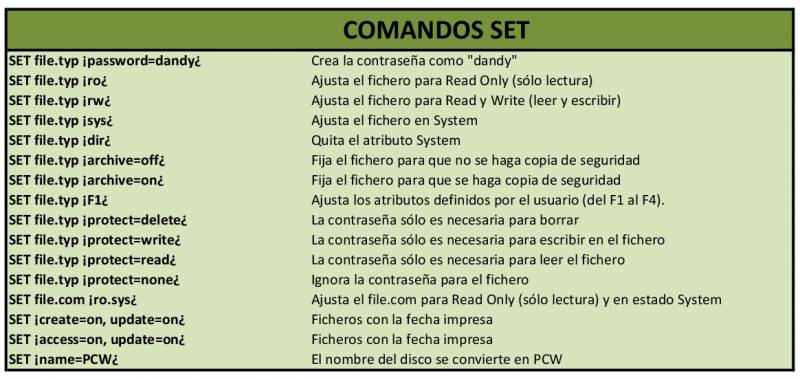
IMPRESIÓN DE LA HORA
Una de las cosas más notables que ofrece SET es la impresión de la fecha de los ficheros. Estos pueden llevar su fecha y la hora de creación y la última actualización. No es posible tenerlas las tres. Para mostrarlas necesitas DIR.COM. Sólo tienes que teclear:
- DIR ¡date¿
El único problema con la impresión de las fechas es que necesitas inicializar el PCW con la fecha y hora (con la utilidad DATE) cada vez que empieces a trabajar con el PCW para que todo siga en orden. Si vas a necesitar esta facilidad con frecuencia, deberías considerar seriamente la posibilidad de un reloj incorporado (como el que SCA Systems pone en su interface Centronic). Con un sencillo fichero SUBMIT puede ajustar la fecha y hora correctas cada vez que enciendas tu PCW.
BIT TECNICO
¿Qués es lo que hace SET exactamente? Cada carácter del PCW se mantiene como un número binario de ocho bits, pero sólo son necesarios los siete primero para definirlo. El octavo normalmente es un cero pero se puede usar como indicador. Los tres caracteres del tipo de fichero puede tener cada uno su preparación de bits y cada uno significa algo diferente para CP/M.
De la misma forma, los primeros cuatro caracteres puede tener su juego de bits para que los utilice el usuario o el programador del CP/M. Como el CP/M almacena espacios en nombres de ficheros, incluso si no tecleas nada puede preparar los bits del tipo de fichero aunque no haya usando ninguno.
HAZ COPIAS DE SEGURIDAD
Quizá incluso más importante que evitar que otra gente pueda acceder a tus ficheros es asegurarte de que tú mismo siempre lo vas a tener.
Por alguna razón, probablemente porque almacenar datos en disco parece más magia que tecnología, los usuarios de PCW tienden a tener demasiada fe en la fiabilidad de los discos. Aunque es cierto que fueron mucho más fiables antes que ahora debido al paso del tiempo, una rápida ojeada en cualquier manual sobre CP/M te revelará una espantosa cantidad de utilidades para deshacerte de sectores de discos anteriores.
Fíate de los discos si no tienes nada almacenados en ellos. Un corolario de la Ley de Murphy establece que el disco fallará en el momento crítico en que se necesite.
Una forma de asegurarte de que siempre tienes una copia de seguridad de cualquier fichero alterado es hacer uso del atributo Archive de un fichero, que se puede apagar y encender usando SET. Lo que tienes que hacer es preparar todos los ficheros como Archive on y después empezar a refrescarlos fijando sólo aquellos ficheros de los que desea hacer copia de seguridad hasta Archive off. Ahora cuando uses PIP para hacer la copia de tus ficheros, sólo debe indicarle que lo haga de todos los que se han alterado utilizando el parámetro Archive off. Toda la secuencia es la siguiente:
- SET A:*.*¡ARCHIVE=ON¿
- SET A:*.DAT¡ARCHIVE=OFF¿
- PIP B:=A:*.*¡A¿
Ahora PIP sólo copiará los ficheros cuyos atributos Archive se hayan apagado. Usa esta técnica para la primera copia de seguridad y después prepara todos los atributos de archivo de nuevo en “on”. Con el comando PIP sólo podrás copiar en el futuro los ficheros que hayas alterado (puesto que alterar un fichero también fija el atributo Archive en “off”).
Aunque esta técnica es sencilla, necesitas trabajar mucho con ella para llegar a dominarla. Vale la pena hacerlo. Preparar un sistema que hace copias de seguridad automáticamente al final del día podría ahorrarte horas de trabajo y reconstruir ficheros de datos.
